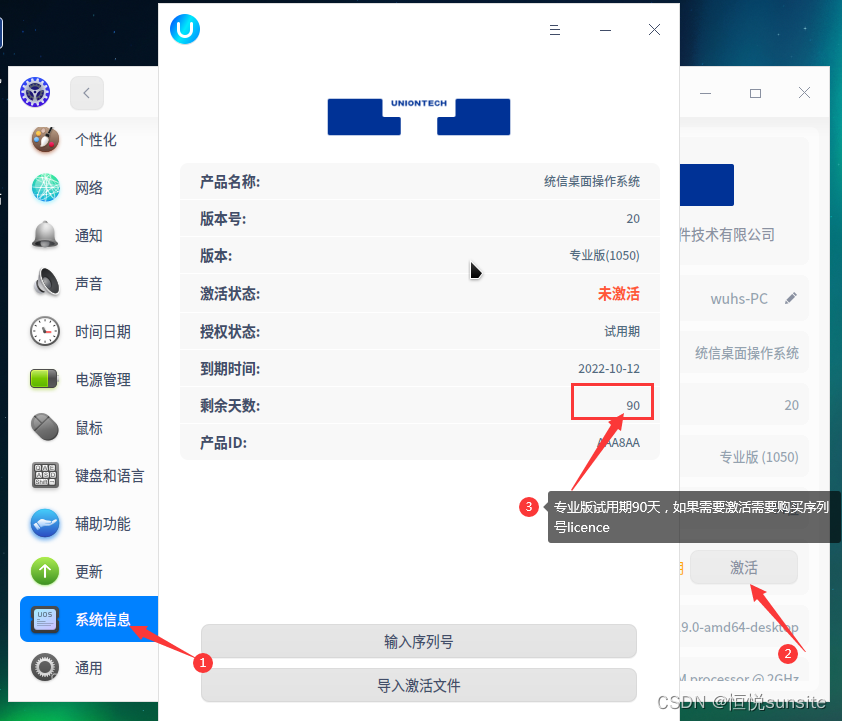一、统信UOS系统简介
UOS 由深度操作系统为基础,经过定制而来的产品。考虑到后者是基于 Linux 的国产操作系统的一员,UOS 应该拥有相同的定位。UOS 分为桌面版和服务器版,其中桌面版又分为家庭版、专业版、教育版、社区版四个分支。此博文以安装专业版为例介绍统信UOS系统的安装,统信UOS专业版根据国人审美和习惯设计,美观易用、 自主自研、安全可靠,拥有高稳定性,丰富的硬件,外设和软件兼容性,广泛的应用生态支持,兼容国产主流处理器架构, 可为党政军及各行业领域提供成熟的信息化解决方案。博文实验环境是在Proxmox虚拟平台下虚拟机的方式安装统信UOS操作系统。
- UOS版本:uniontechos-desktop-20-professional-1050
- Proxmox版本:7.0-8
二、安装步骤
1、官网下载安装镜像
在统信UOS官网下载桌面专业版,根据我们自己的CPU类型选择对应的版本。博主下载的版本是uniontechos-desktop-20-professional-1050-update1-amd64。
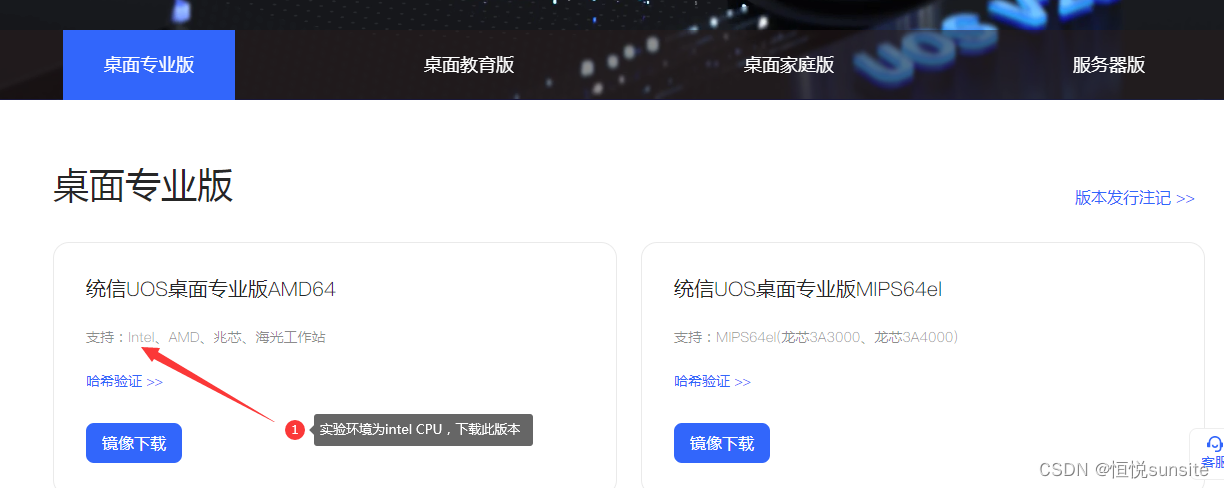
2、将统信UOS镜像包上传到Proxmox

3、新建一个虚拟机
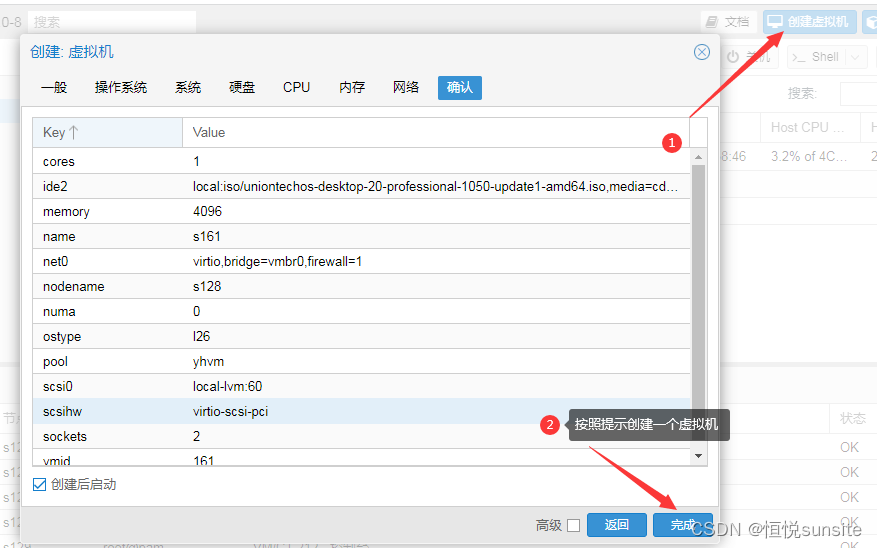
4、选择安装语言
在上一步中我们勾选了创建并启动,点击完成按钮后虚拟机自动启动,第一步是选语言,默认选择简体中文。需要勾选统信操作系统协议后进入下一步。与深度deepin安装类似,在点击了下一步后会提示当前是虚拟机环境安装,建议使用物理机安装。继续下一步即可。
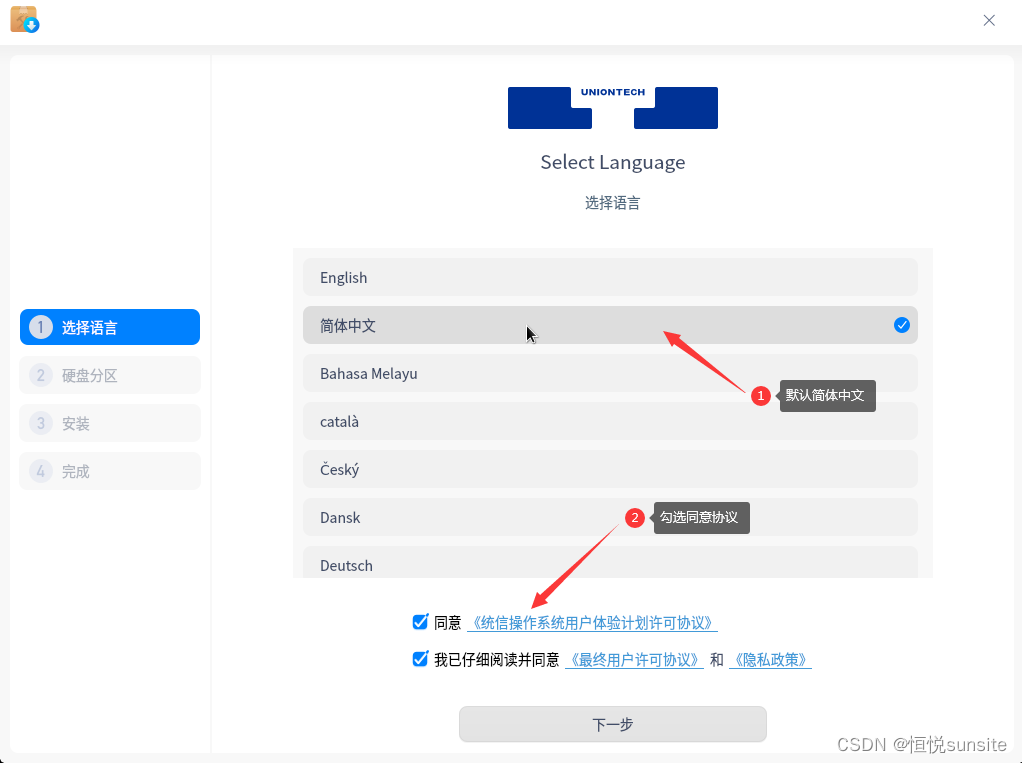
5、磁盘分区
磁盘分区有全盘安装和手动安装两种选择,全盘安装就是自动分区,手动安装就是可以自定义各分区大小。为了了解更多统信UOS安装信息,博文选择的手动安装。需要吐槽一下的是这个手动安装新建分区那个+号按钮真的有点隐蔽,估计是厂商推荐大家全盘安装。分区完成后是不能调整大小的,/boot分区要求大小最小1536MB。如果分区错误,需要先点击下方删除按钮,此时分区后面才会有-号可以选择,可以删除分区,全部删除后可以重新分区。
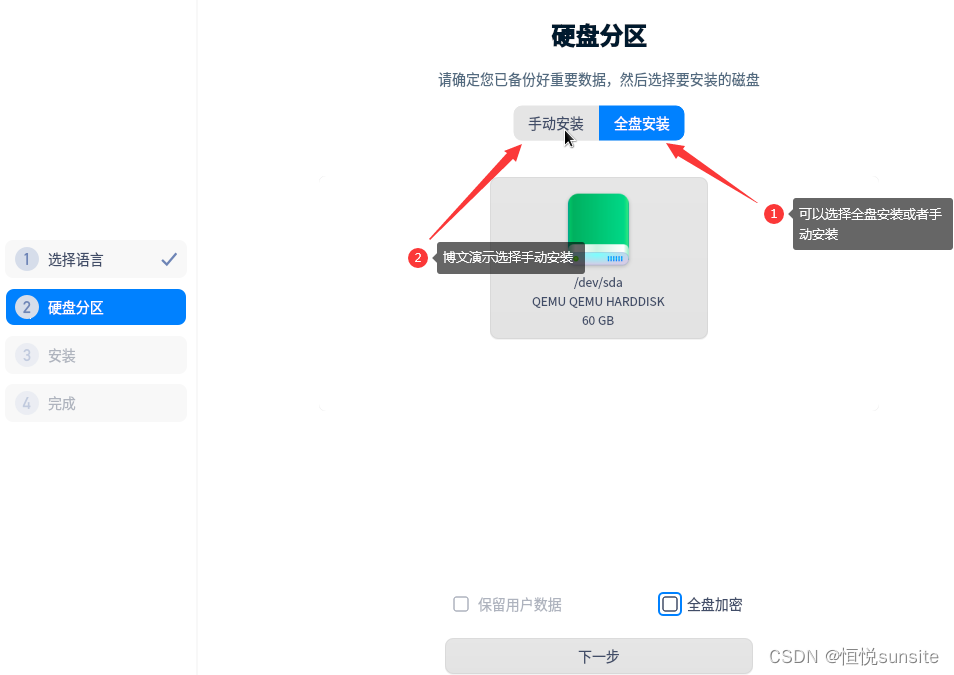
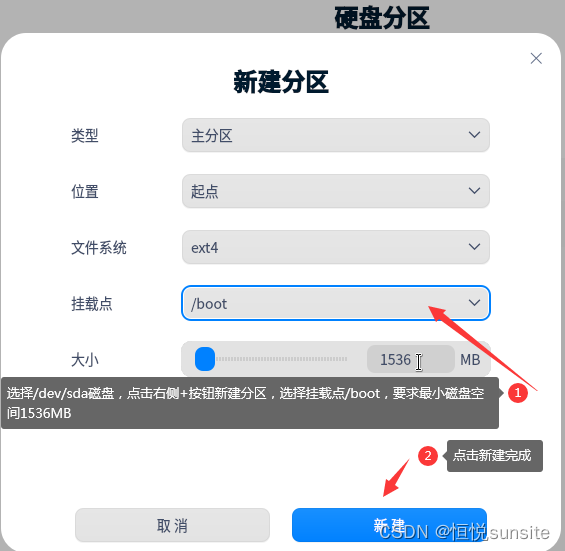
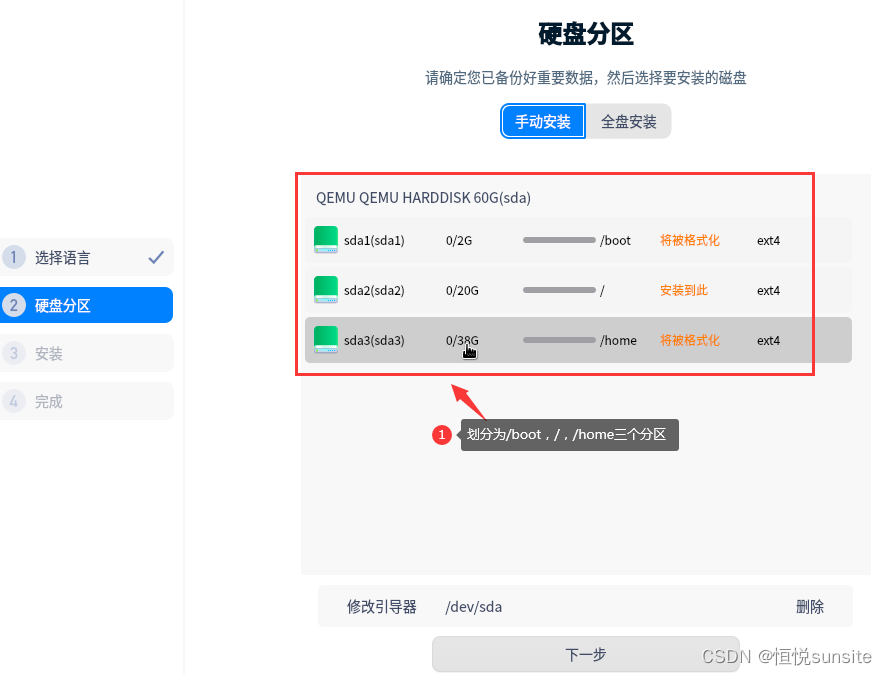
6、安装中
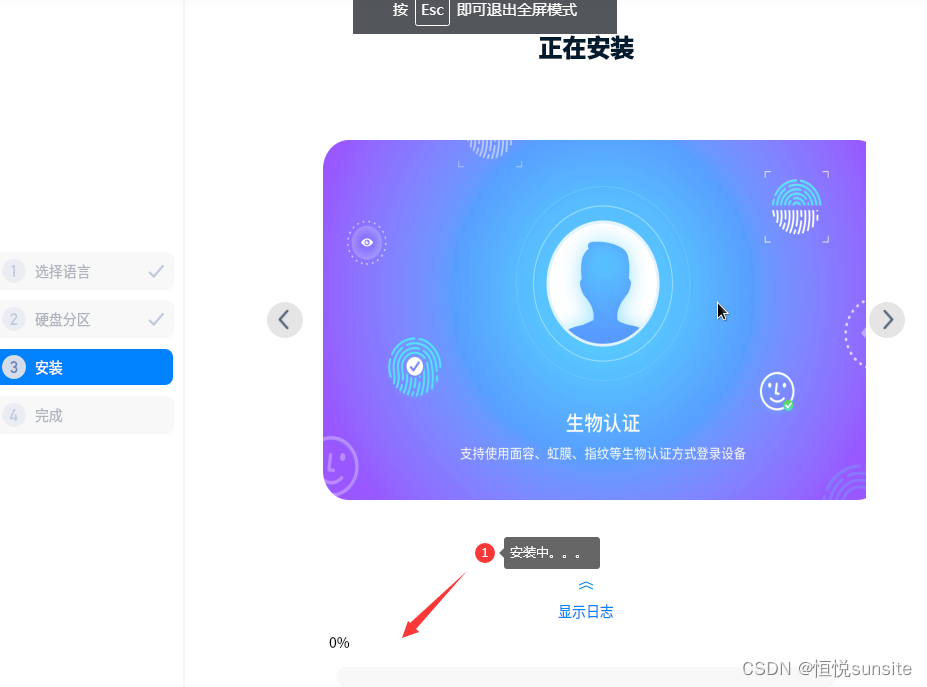
7、完成安装
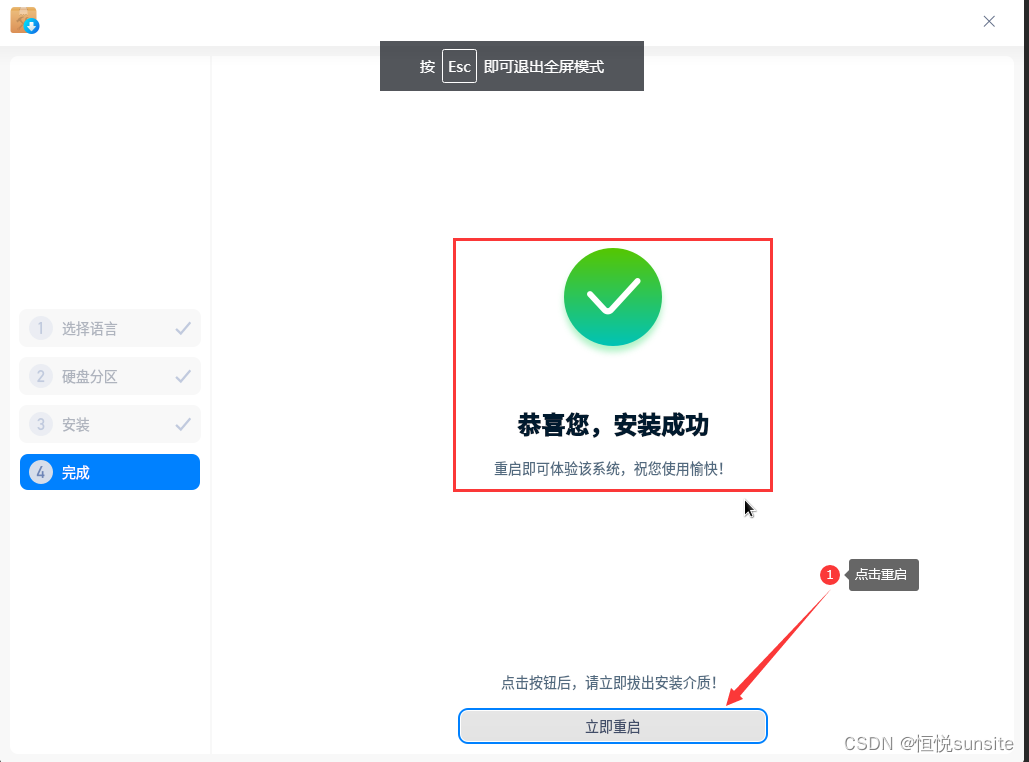
8、系统初始化设置
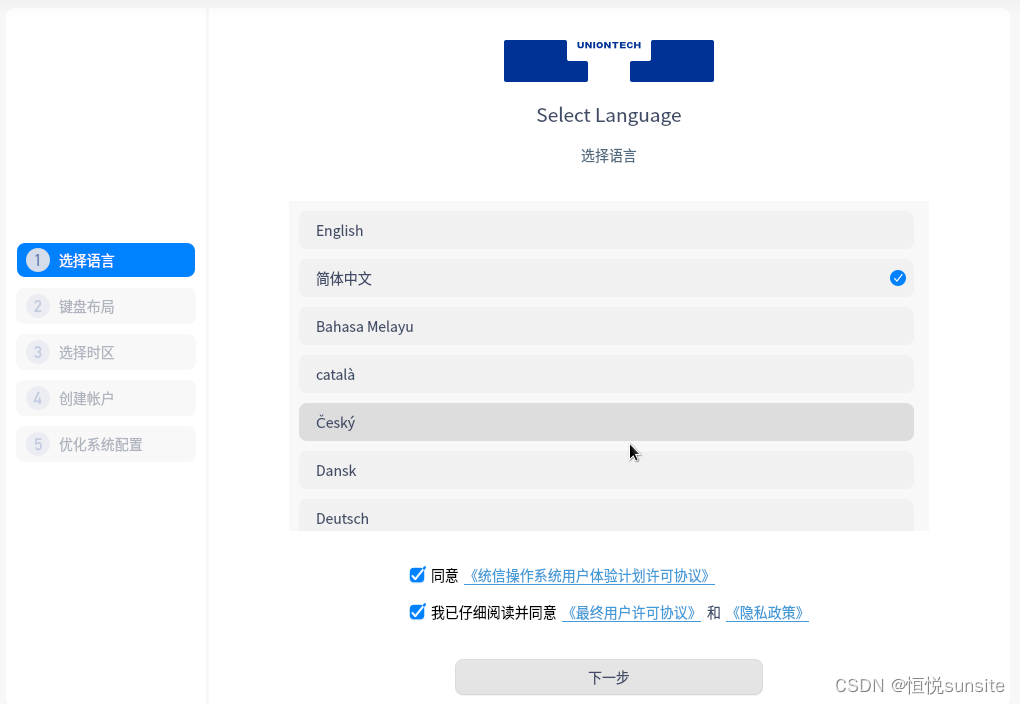
9、选择键盘布局
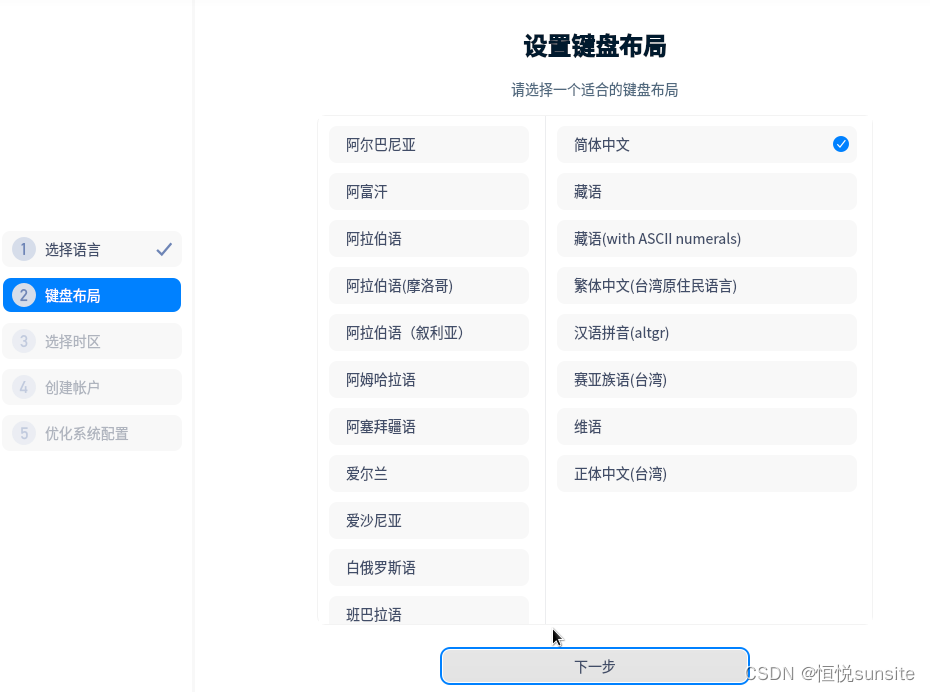
10、选择时区
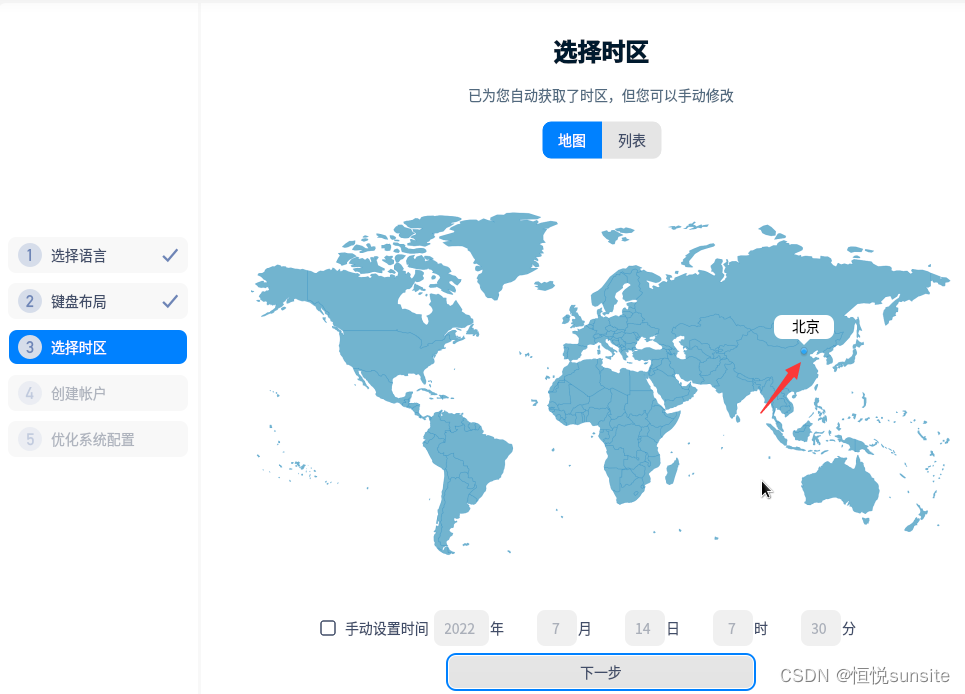

11、创建账户
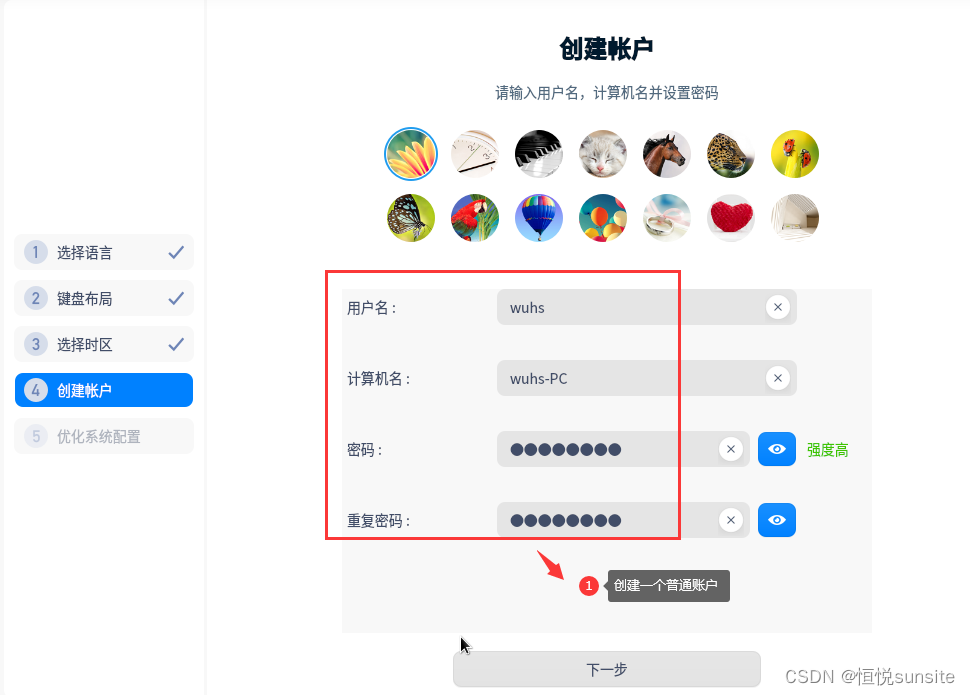
12、登录系统
完成系统优化配置之后系统自动重启并进入登录界面,除了log不同,其他跟深度deepin就是一模一样的。
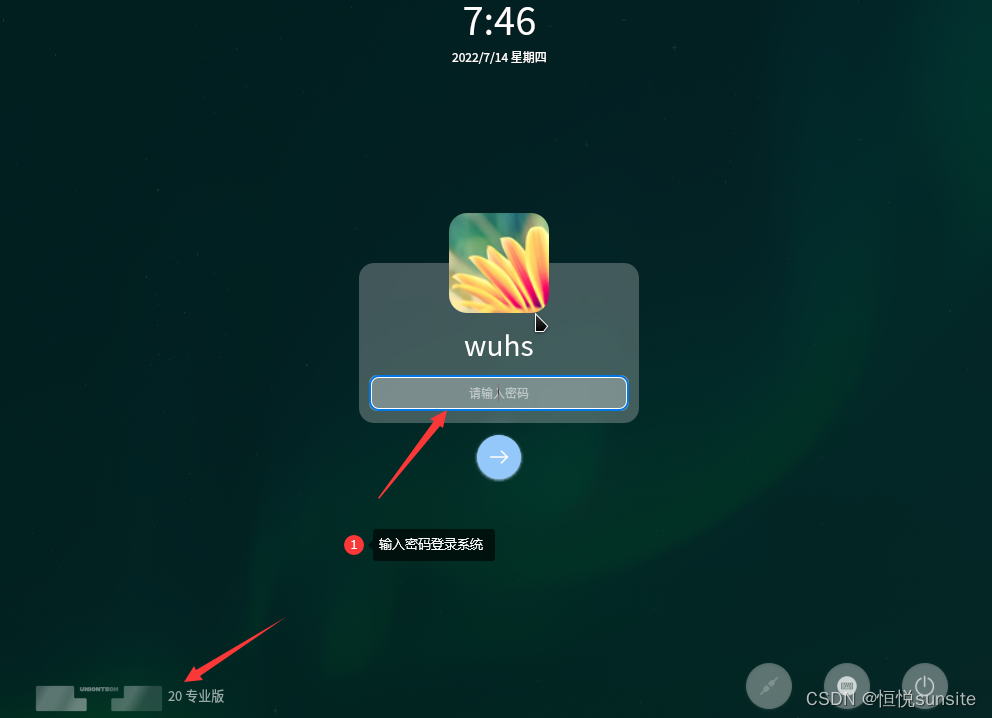
13、友情提示
因为是虚拟机环境下安装,首次登录会有友情提示,接受建议使用普通模式进入桌面。
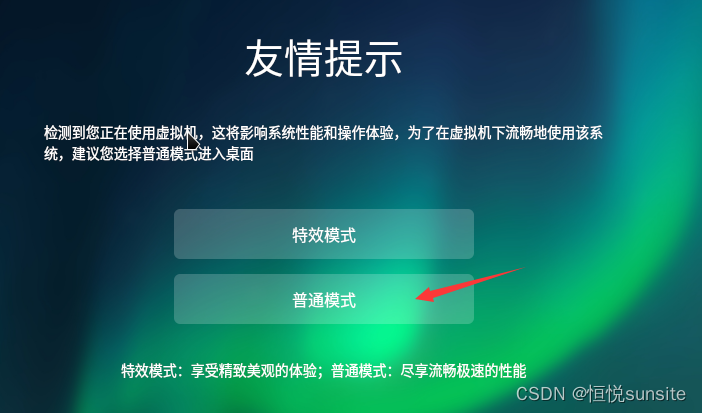
14、开始使用
到这一步我们就可以开始使用统信UOS操作系统啦,可以看到桌面有计算机和回收站图标,是不是有点window的感觉呢?
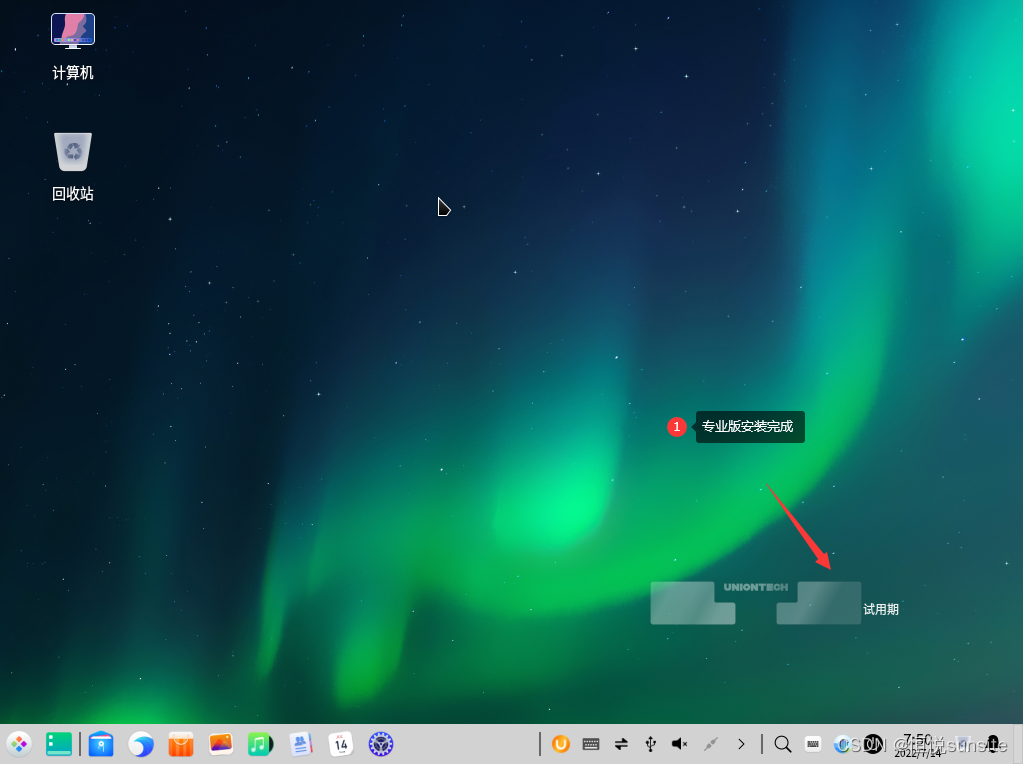
打开计算机,内容展示也是尽量贴近window的,所以使用统信UOS可能不会对windows用户产生较大的不适应感。
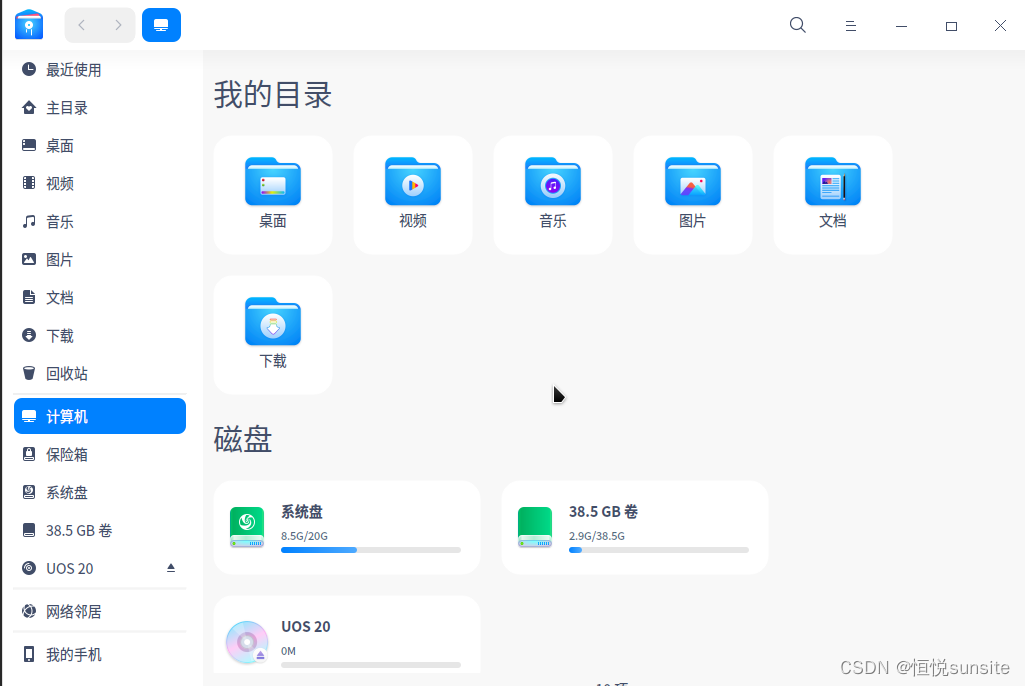
15、设置网络
选择线缆图标后右键选择网络设置,点击本地连接→进入网络配置,默认是dhcp,如果是dhcp网络环境可以忽略这一步,如果是固定IP地址则需要我们收到配置IP地址及DNS。完成配置后保存及可以连接网络。
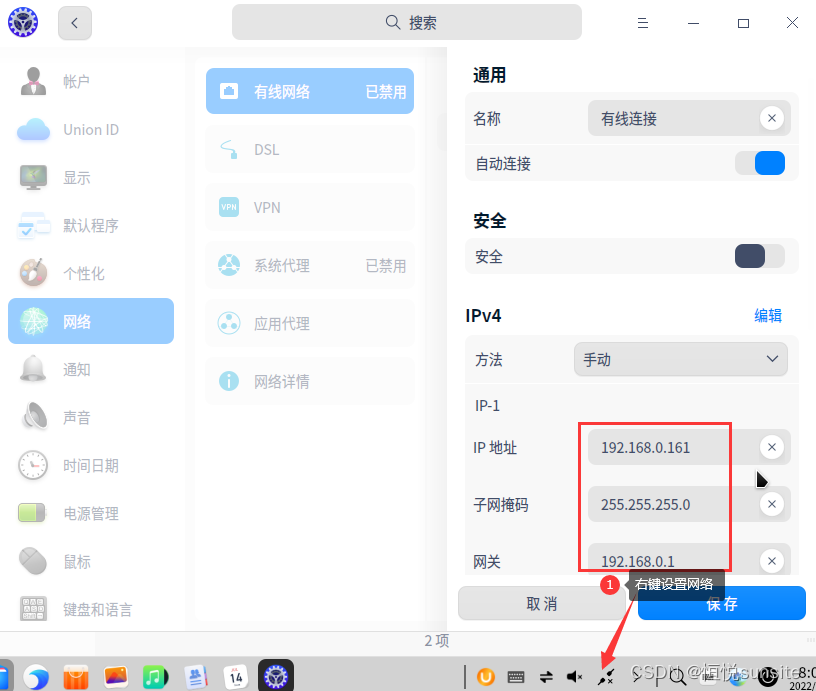
16、保险箱功能
开启保险箱功能后我们可以将需要保密存储的文档资料放入此文件夹中,查看此目录中的文件需要先输入密码。
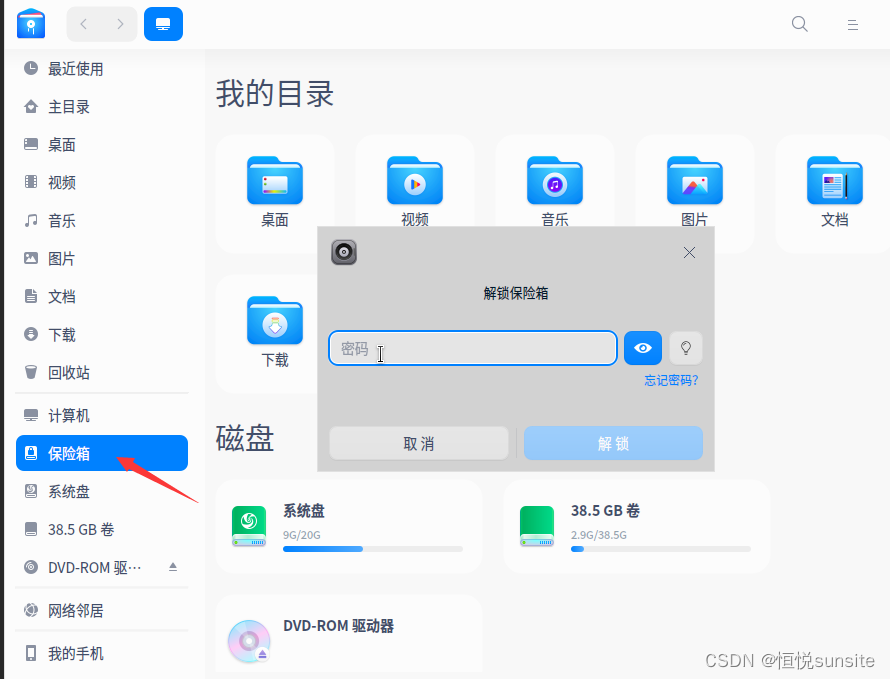
17、控制中心
统信UOS还有控制中心,类似windows的控制面板。
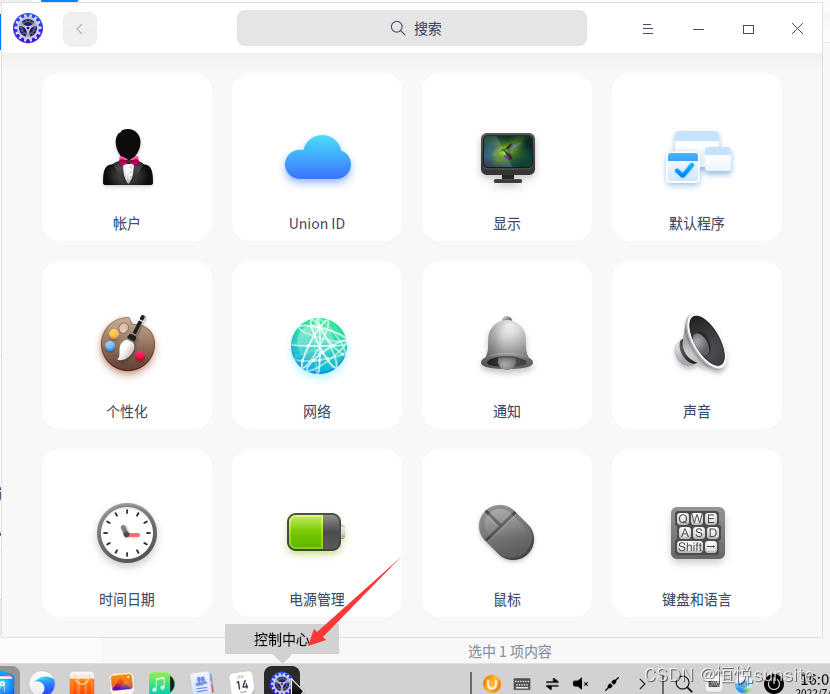
18、查看系统信息